1- Escolha uma imagem e dê 3 vezes
shift D. Ficaremos com 4 imagens. Feche
a original. Trabalharemos somente com 3.
Serão conhecidas por: Imagem 1; Imagem 2
e Imagem 3.
2 - A
primeira imagem você minimiza, pois
vamos trabalhar com ela somente no
final.
Agora vamos trabalhar
a Imagem 2
Vamos fazer um gradiente. Com o dropp escolhendo duas cores um para
o background e foreground, vai na palete
de cores e veja lá seu gradiente.
3- Na imagem > Seleciona Effects/Image
Effects/Seamless Tiling, nas seguintes
configurações:
Tiling Method: Corner
Direction: Bidirecional
Settings: 0 / -1 / 78
Corner Style: Curved

4- Adjust /
Blur / Gaussian Blur > 5
5- Effects / Geometric Effects /
Perspective Horizontal nas seguintes
configurações: 100 / Wrap
6- Layer duplicate/Imagem Mirror e
diminuir a opacidade desta layer em 50%.
7- Layer Merge All
8- Effects / Plugin Simple / Quick Tile.
9- Adjust / Sharpeness / Sharpen.
10- Deixe o gradiente slecionado na
caixa de cores que voce fez e vamos
fazer uma borda nesta imagem .
11- Image/ Add Borders configurado em
8 pxls
12- Seleciona com o tool Magic Wand e
pinte esta borda com a gradiente
selecionada.
13- Effects/3D Effects /Drop Shadow nas
seguintes configurações: 2 / 2 / 50 / 1
14- Select None
15- Effects/Image Effects/Offset nas
seguintes configurações: Horizontal: 30;
Vertical: 30; Edge Mode: Color
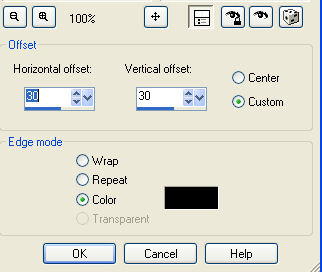
16- Selecione a
parte preta da imagem com a Magic Wand e
depois com a Flood Fill Toll pinte a
parte selecionada com a gradiente.
17- Select None
18- Minimize e reserve.
19- Abrir a Imagem 3 e aplicar
Effects/Image effects/Seamless Tillig na
mesma configuração do item 3.
20- Adjust / Blur / Radial Blur nas
seguintes configurações: Blur Type:
zoom; Blur Strength: 50% / Elliptical e
Zerar o restante.
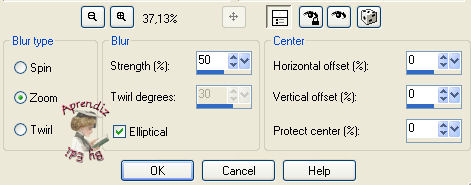
21- Effects /
Texture Effects / Mosaic Glass nas
seguintes configurações: Grid Settings:
Nunber Columns:50 ; Number Rows: 50;
Marcar Symetric; Mosaic Settings>Glass
Curvature 50%; o restante zerado
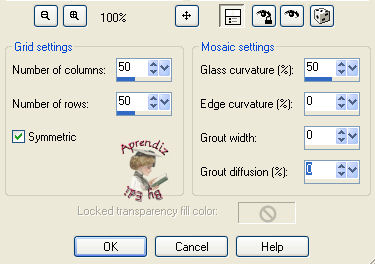
Veja nos temos 3 trabalhos na tela
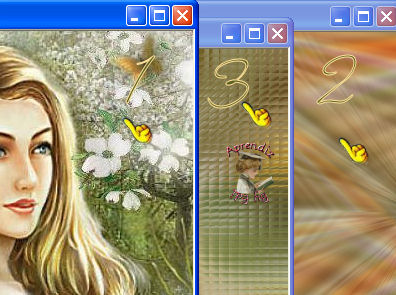
22- Vá na
Imagem 1, aplique uma mask redonda
( neste trabalho coloquei a masck luca)
, delete mask , Edit Copy > volte na
Imagem 3 com o mosaico e aplique Paste/
Paste As New Layer
23- Na Layer que voce colocou a mask
aplicar uma opacidade de 80%. Layer
merge all.
24- Adjust Sharpeness/Sharpen
25- Image/ Add Borders configurado em 10
pxls
26- Abra a Tool de paternet e procure a
imagem correspondente a esta Mask
27- Seleciona com o tool Magic Wand e
pinte esta borda com a gradiente
selecionada.
28- Effects/3D Effects/Inner Bevel nas
seguintes configurações: Bevel: 2;
Width: 5, Image: 4/4/0/0; Light:
315/45/35
29- Select None
30- Image / Rezise ( na metade da
sua imagem ) na minha eu dei
Width:400 e Height: 315 por ser
grande.
31- Edit Copy e minimize
32- Na Imagem 2, ( a Layer do Offset: )
> Edit /Past/Past As New Layer
33- Image/Rotate/Free Rotate Direction:Left
Degrees:15
34- Effects/3D Effects/ Drop Shadaw nas
configurações anteriores.
35- Image/ Add Borders configurado em 10
pxls
36- Abra a Tool da patternet e
procure a imagem correspondente e
selecionando a Border com o tool Magic
Wand pinte esta borda com a paternet
correspondente à imagem.
37- Effects/3D Effects/Inner Bevel na
configuração do item 28
38- Select None
39- Assine seu trabalho e salve como
JPG. envie para o grupo para avaliação..